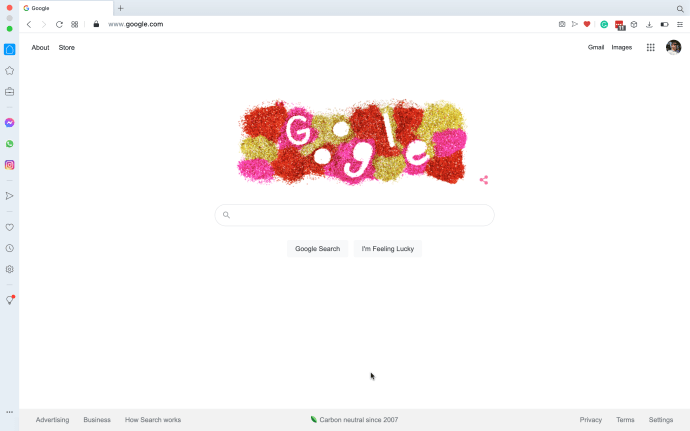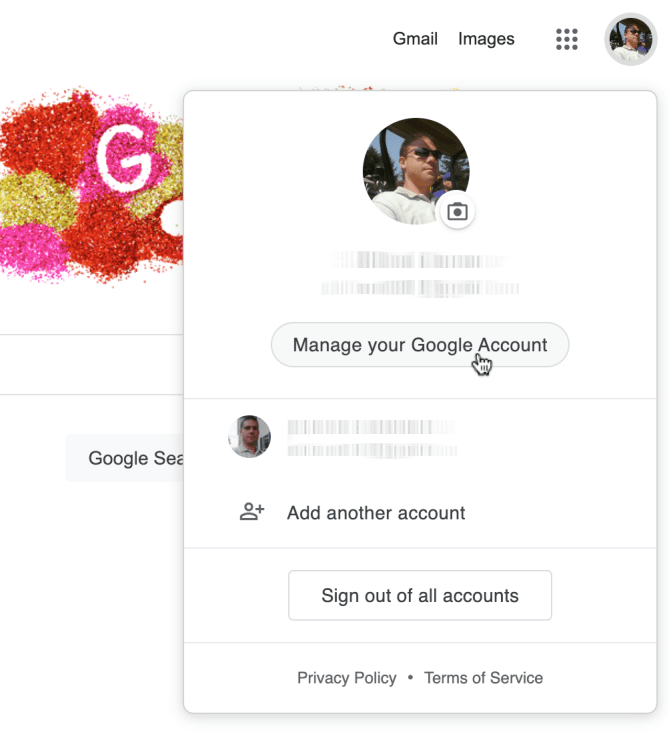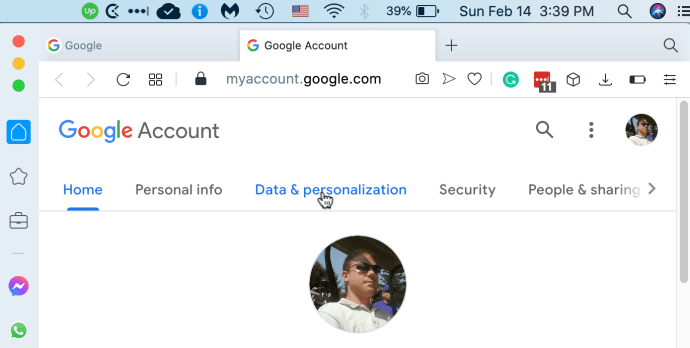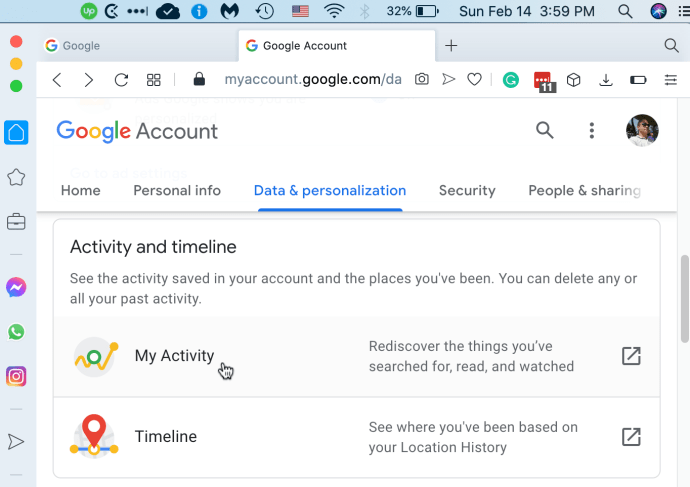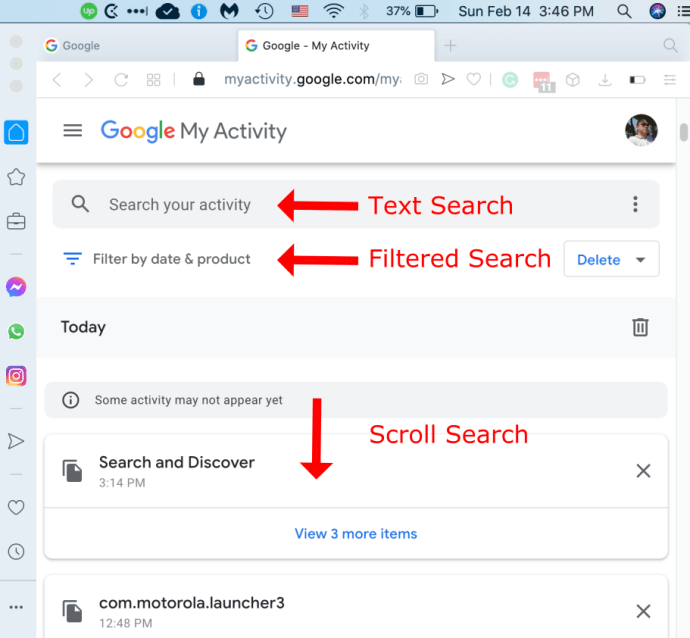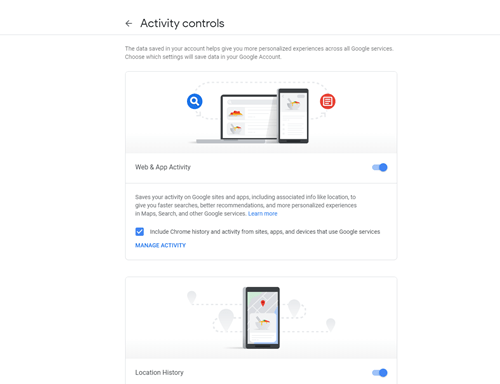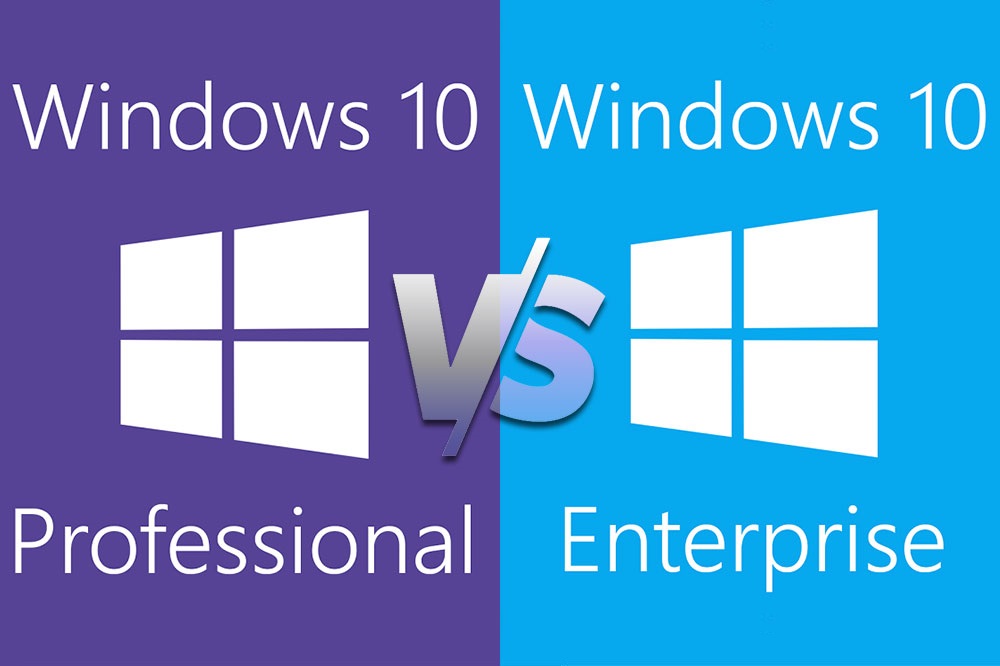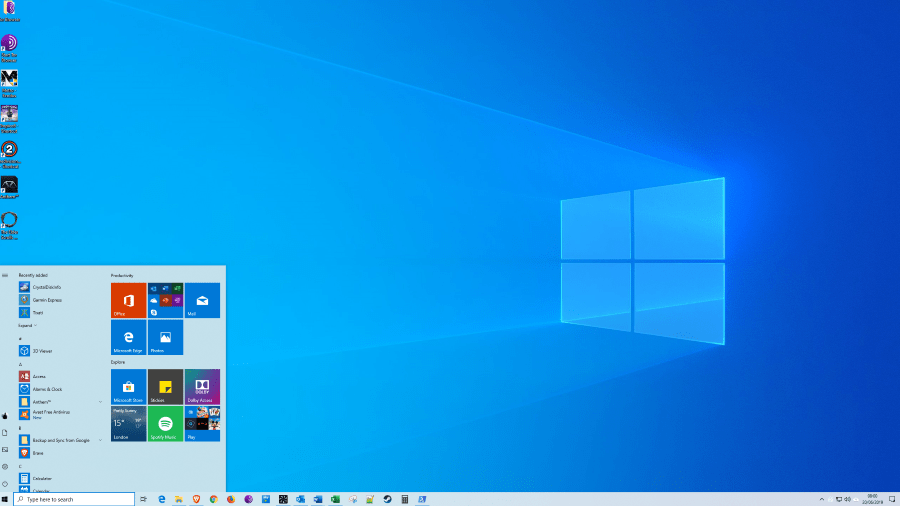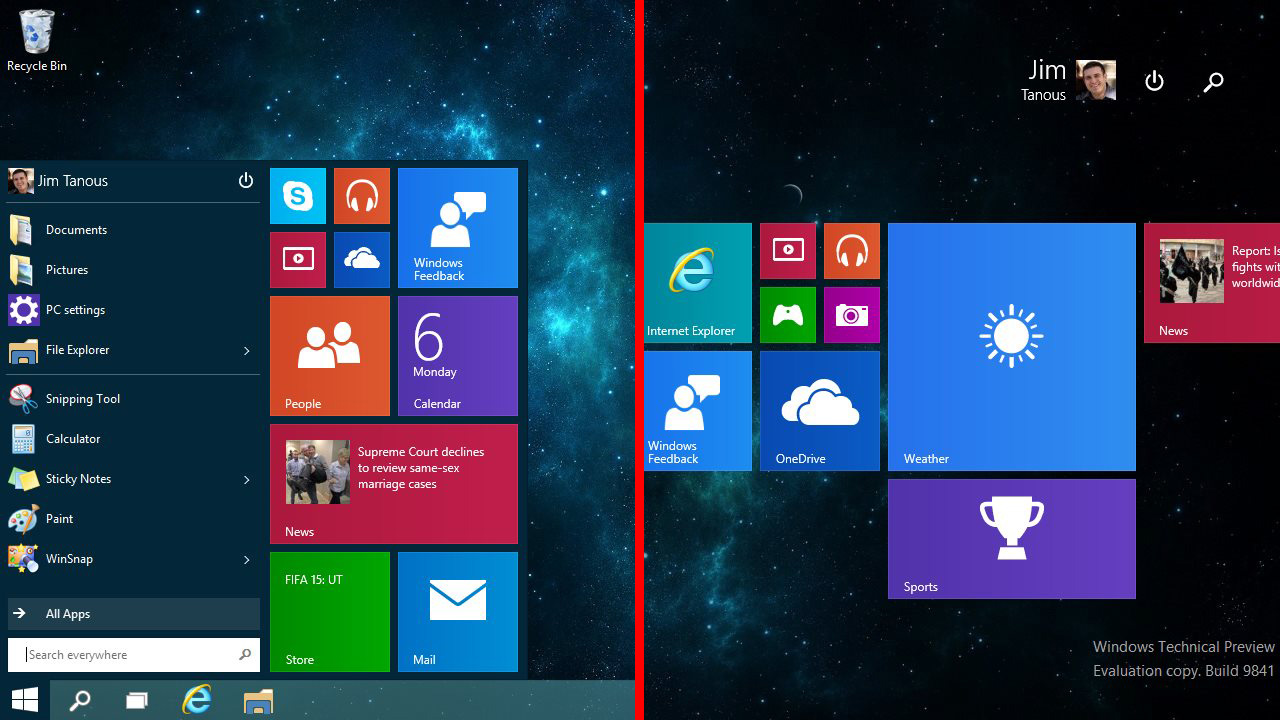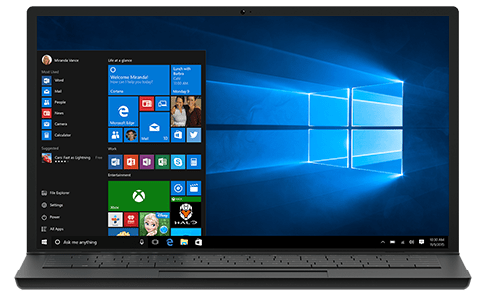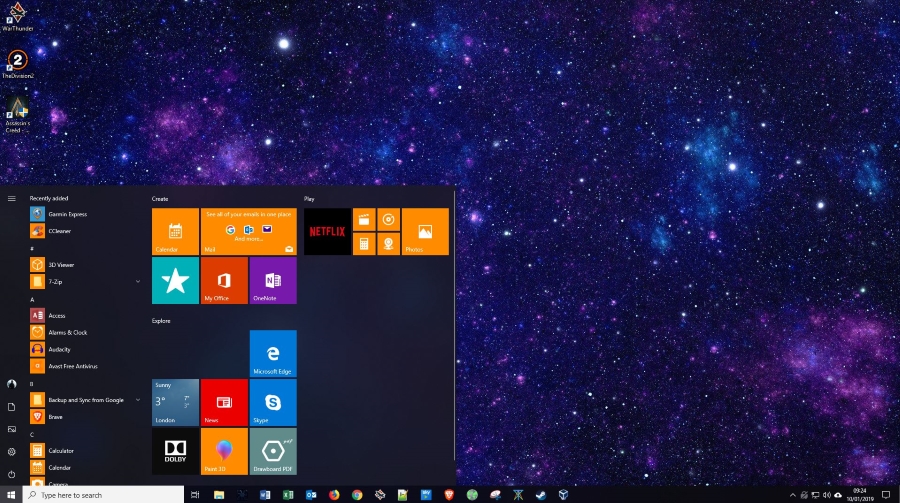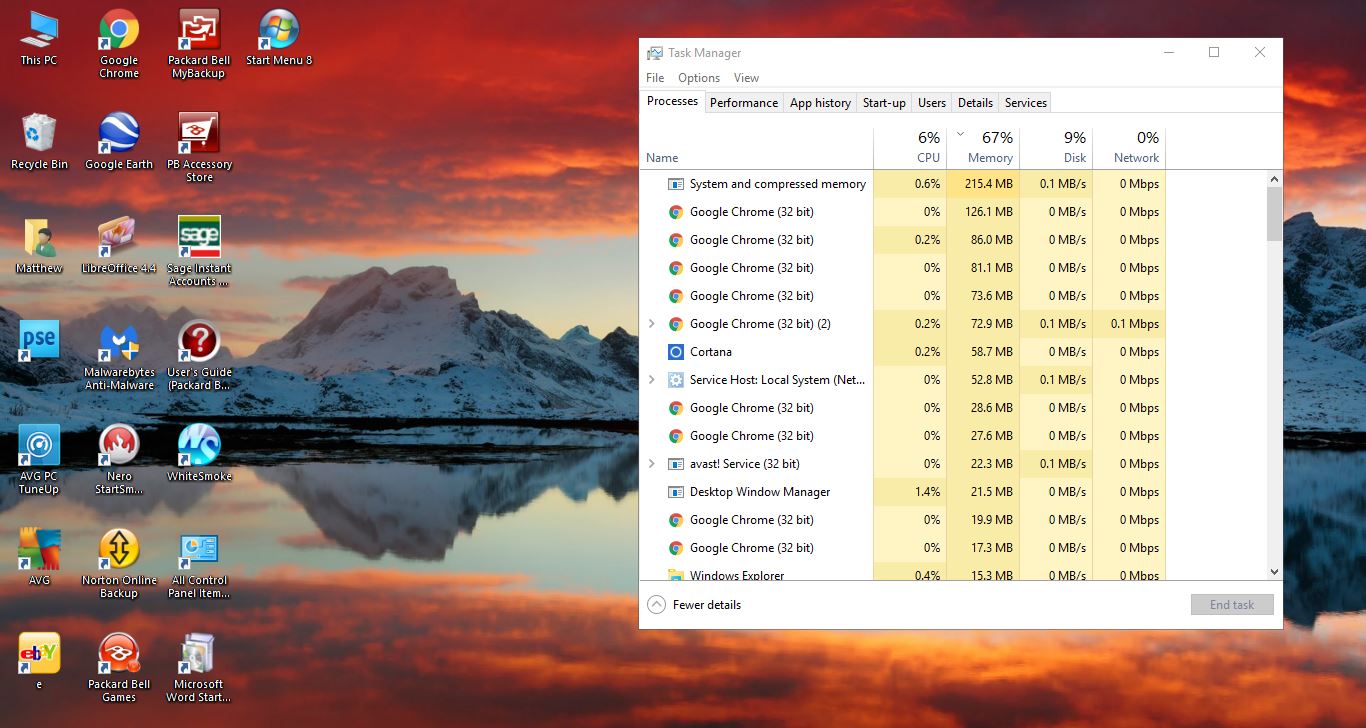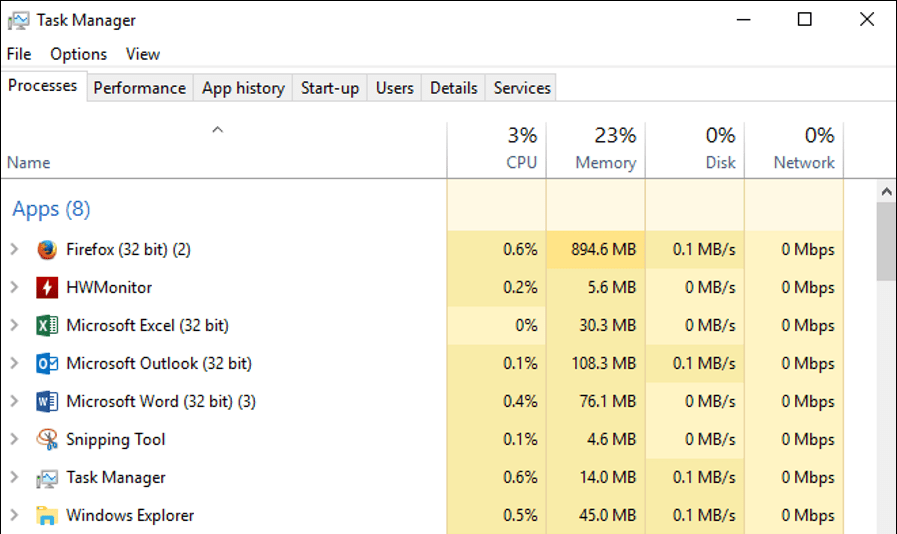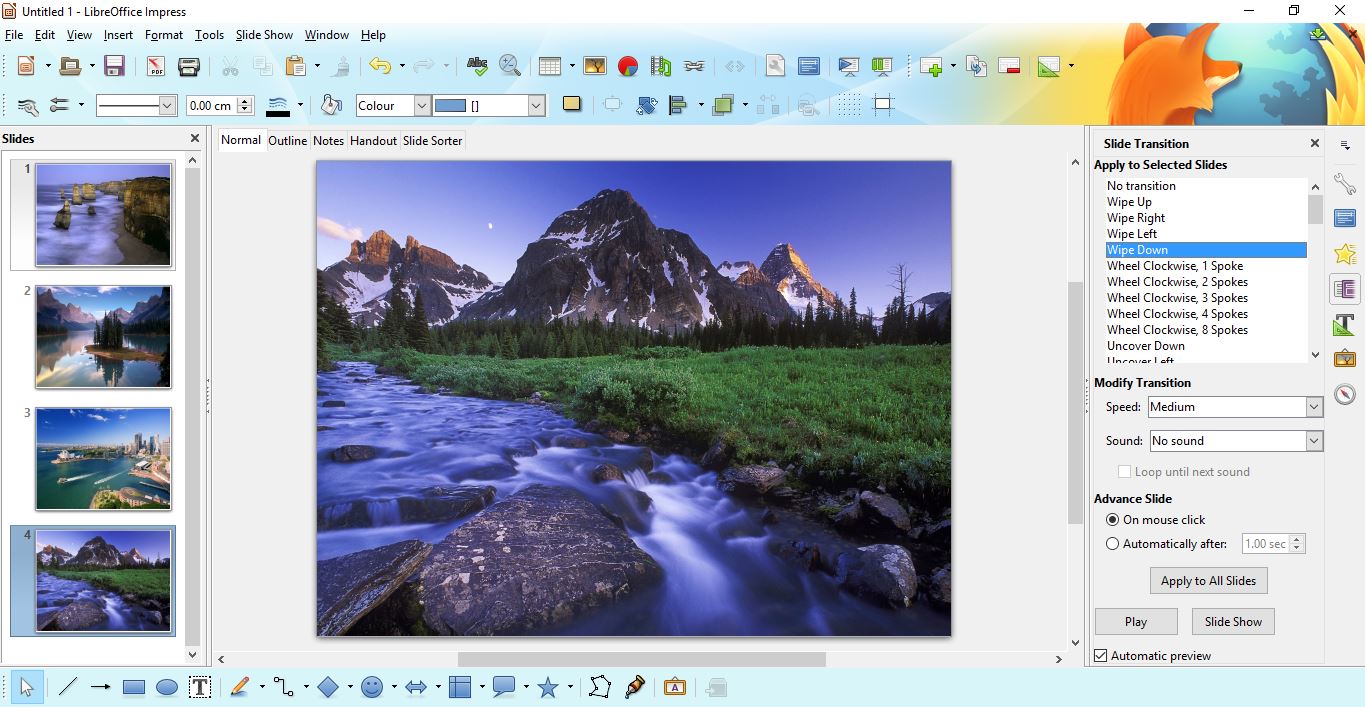Voulez-vous trouver une page Web ou un site Web que vous avez visité il y a quelque temps, mais vous ne vous souvenez pas de son emplacement ? Vous l'avez peut-être trouvé sur votre téléphone à l'époque, mais vous avez du mal à le retrouver sur votre PC. Heureusement, Google garde une trace de tous les sites Web et liens que vous avez ouverts.
Vous pouvez utiliser la fonction d'historique pour trouver n'importe quelle page Web que vous avez explorée et la revisiter comme si vous ne l'aviez jamais perdue dans le cyberespace ou dans votre cerveau. Voici comment utiliser la fonction d'historique de recherche de Google.
Remarque : Vous pouvez accéder à l'historique de votre compte Google à tout moment et depuis n'importe quel appareil, à condition que votre profil Gmail soit synchronisé sur tous vos appareils. Google conserve un historique détaillé des recherches sur le Web et des produits, des images visionnées, des vidéos regardées, des applications utilisées et des articles de blog que vous avez lus.

Affichage de votre historique de recherche Google avec votre compte Google
Vous pouvez accéder à l'historique de votre compte Google depuis n'importe quel appareil doté d'un navigateur, tel qu'un PC Windows, un Mac, un téléphone mobile ou une tablette. Le processus est très simple car vous n'avez besoin que de votre nom d'utilisateur et de votre mot de passe. Voici ce qu'il faut faire :
- Ouvrez votre navigateur et chargez la page d'accueil de Google. Clique sur le S'identifier situé dans le coin supérieur droit (si vous n'êtes pas actuellement connecté) et entrez vos informations d'identification.
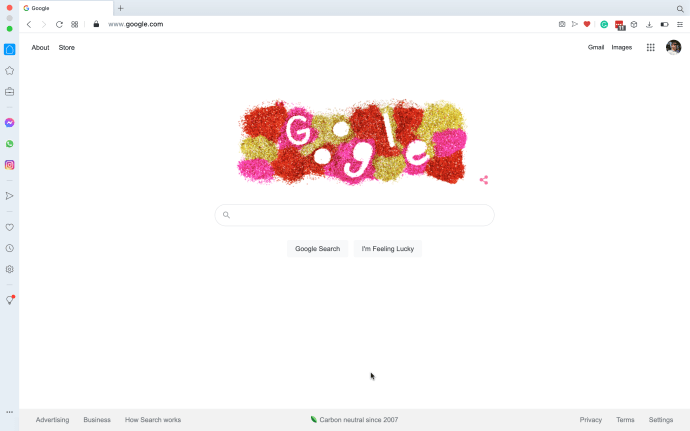
- Cliquez sur l'icône de votre profil dans le coin supérieur droit et sélectionnez le Gérer votre compte Google.
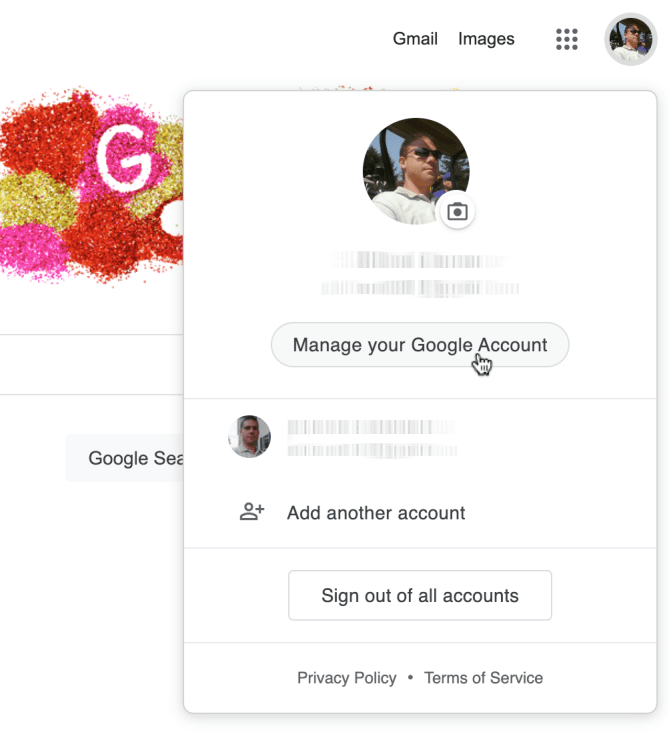
- Sélectionnez le Données et personnalisation languette.
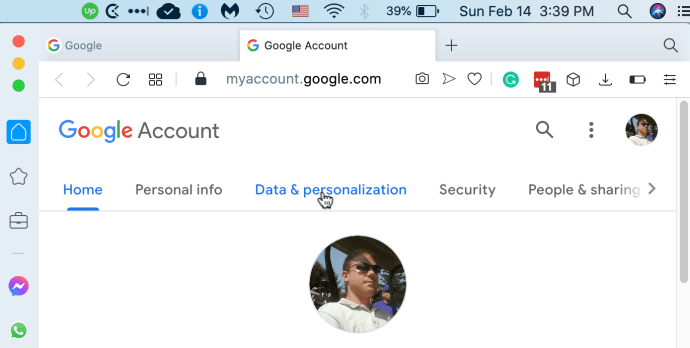
- Faites défiler jusqu'au Activité et calendrier rubrique, puis cliquez sur Mon activité.
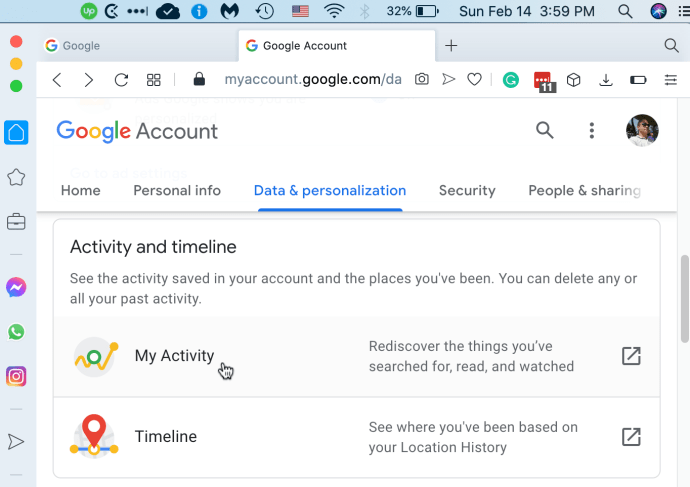
- Faites défiler la page pour utiliser le barre de recherche générale ou la Filtrer par date et produit (Android, Maps, YouTube, etc.), ou faites simplement défiler la liste et parcourez par date et heure.
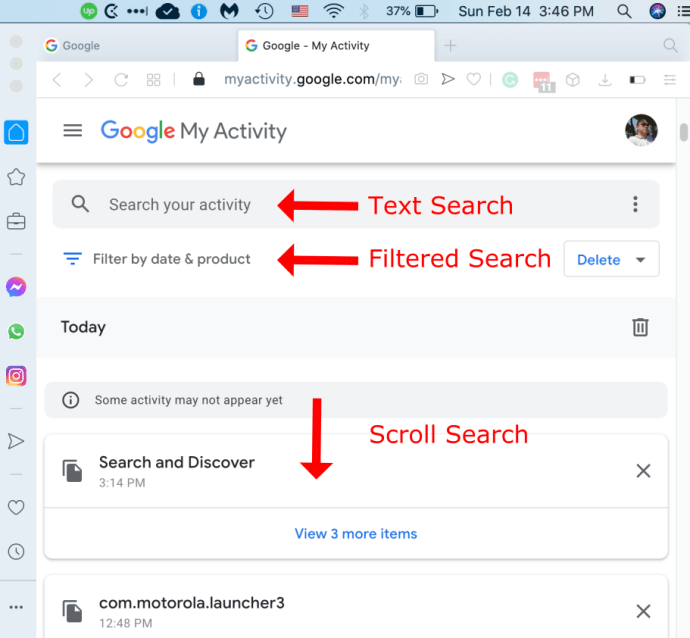
Lorsque vous utilisez les différentes options d'affichage ci-dessus, vous obtenez une liste qui comprend des sites Web, des applications et/ou des mises à jour pour tous les appareils liés à votre compte Google. La barre de recherche vous permet de trouver des activités, des applications ou des sites Web spécifiques. Les options filtrées incluent le tri par date, plage de dates et applications.
La page d'activité utilisée ci-dessus se souvient de tout ce que vous avez fait via votre compte Google depuis la dernière fois que vous avez supprimé l'historique, le cas échéant.
Affichage de votre historique de recherche Google sur Android
Même si le processus est similaire pour afficher votre historique Chrome sur un ordinateur et un téléphone, voyons comment le faire.
- Ouvrez Chrome et cliquez sur Suite.
- Maintenant, cliquez sur Histoire.
Si vous êtes connecté à Google sur votre appareil et que vous souhaitez une vue détaillée de votre historique, accédez à Mon activité comme indiqué ci-dessus.
Affichage de votre historique de recherche Google sur un iPhone ou un iPad
- Ouvrez Chrome et appuyez sur Suite.
- Maintenant, cliquez sur Histoire.
Compte tenu des normes et de la conception de Google, la plupart des applications ont des dispositions similaires sur tous les appareils. Cela le rend plus facile à documenter et plus facile à utiliser pour les clients.
Supprimer manuellement l'historique de votre compte Google
Vous pouvez supprimer l'intégralité de votre historique ou uniquement des activités spécifiques. Vous pouvez supprimer un élément à la fois en cliquant sur les trois points à côté de chaque activité. Vous pouvez également les supprimer en bloc en spécifiant jusqu'où vous souhaitez supprimer les activités.
Voici ce que tu dois faire:
- Ouvrez votre navigateur et écrivez "Mon activité” dans la barre de recherche pour accéder à la page d'activité.
- Google My Activity devrait apparaître comme le premier résultat. Sinon, trouvez-le et cliquez dessus.
- Une fois là-bas, sélectionnez Contrôles d'activité sur le côté gauche.
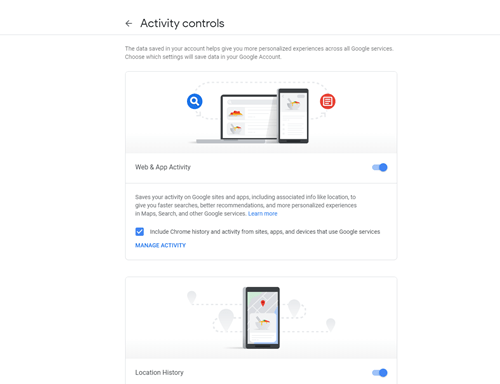
- Vous verrez que les activités du compte Google sont divisées en plusieurs groupes. Vous pouvez supprimer chaque caractéristique séparément. Il s'agit notamment des recherches et de l'historique sur le Web, des emplacements, des informations sur l'appareil, de l'activité vocale et audio et de l'historique YouTube. Si vous cliquez sur le petit interrupteur à côté d'une option, Google ne se souviendra pas de vos actions futures.
Vous pouvez également supprimer des éléments par heure. Sur le côté gauche du Activité sur le Web et les applications fenêtre, vous verrez plusieurs options. Cliquez sur Supprimer l'activité par pour sélectionner jusqu'où vous souhaitez supprimer votre activité.

Il peut s'agir d'une date spécifique ou vous pouvez choisir l'une des options prédéfinies et tout supprimer par semaine, par mois ou jusqu'à la création de votre compte. Vous pouvez également sélectionner le type de données à supprimer.
Suppression automatique
Cependant, vous pouvez également choisir de supprimer votre historique automatiquement. En haut de la même page, vous verrez une option qui dit Choisissez de supprimer automatiquement. Cela vous permet d'activer la fonction de suppression automatique, de sorte que vous n'avez pas à supprimer des éléments vous-même.

Révisez vos actions à tout moment
La fonction d'historique de compte Google peut être utile si vous ne vous souvenez plus du nom d'un site Web que vous souhaitez visiter à nouveau ou si vous souhaitez vérifier si vous avez mis à jour vos appareils. Google enregistre tout pour vous et vous pouvez rapidement revenir à n'importe quel lien à tout moment. Vous pouvez également supprimer l'historique de vos activités pour effacer vos emplacements, les mises à jour de l'appareil et d'autres éléments.
Préférez-vous conserver un historique des actions de votre compte Google ? Quelles options de suivi utilisez-vous ? Dites-nous ce que vous pensez de cette fonctionnalité dans la section commentaires ci-dessous.